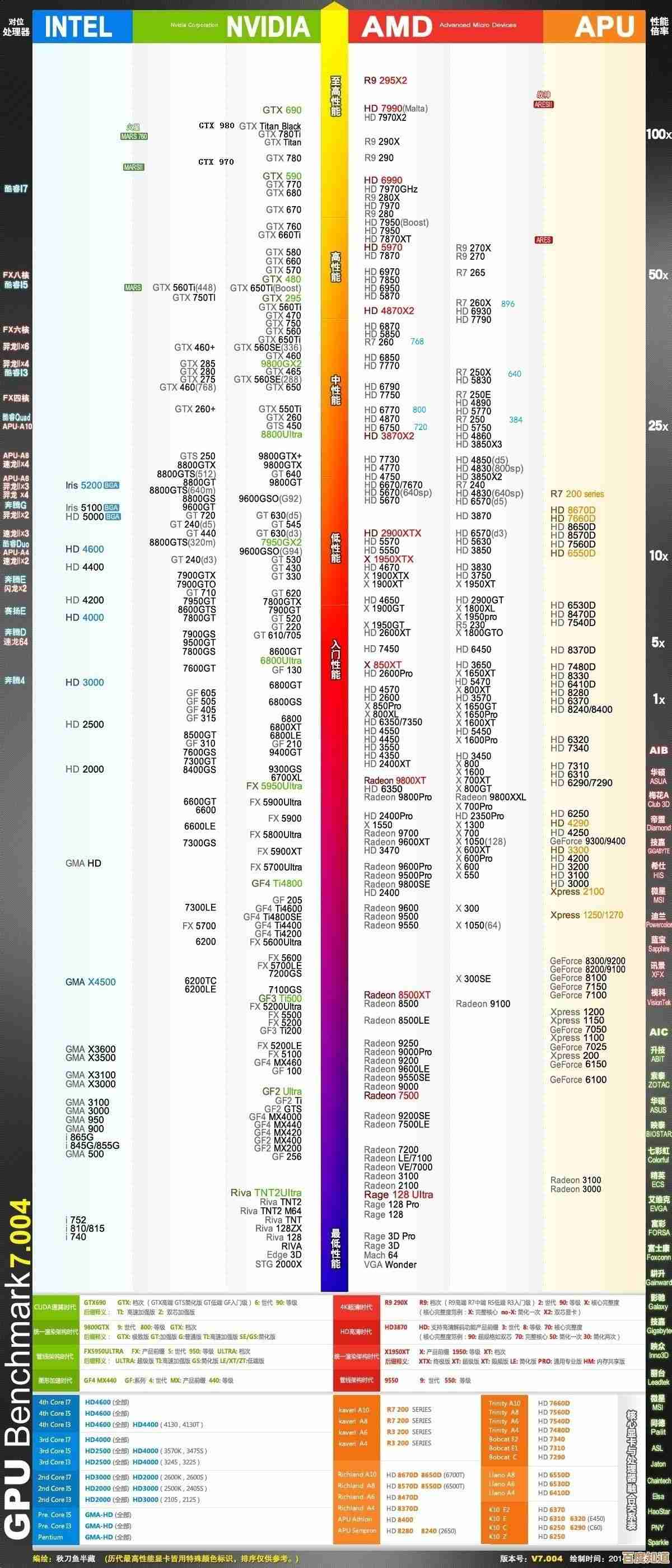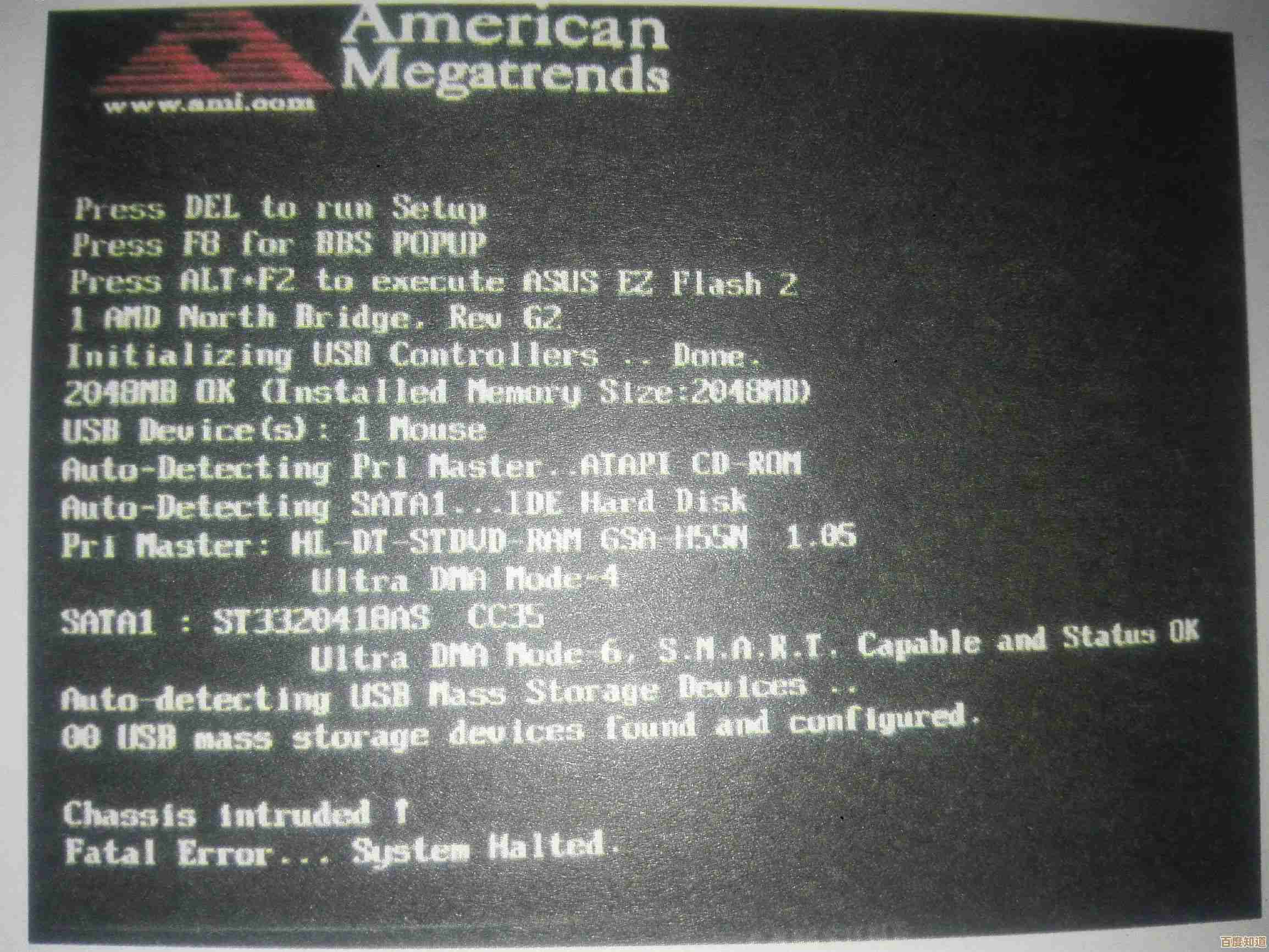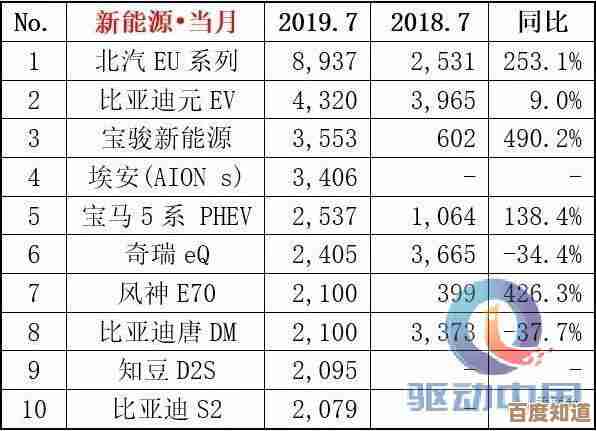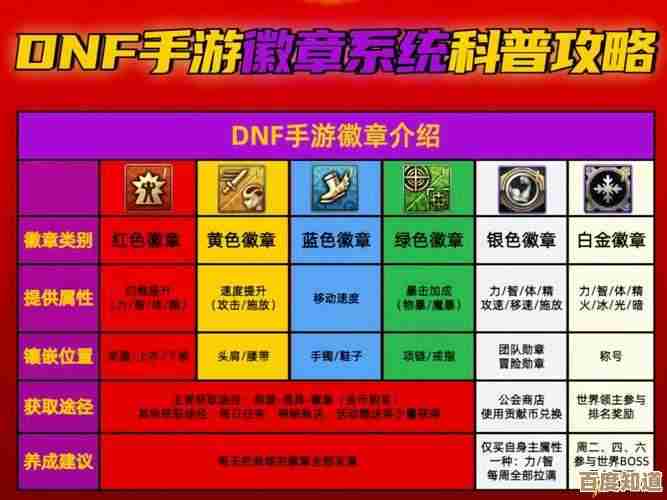掌握Excel冻结窗格功能,让数据处理更流畅高效
- 问答
- 2025-10-24 03:02:23
- 1
哎,说到Excel,那个密密麻麻的表格啊……有时候真让人头疼,特别是当你往下拉,拉到几百行的时候,顶上的标题行“唰”一下就没了,你看着一堆数字,心里直犯嘀咕:这列到底是销售额还是成本来着?得,又得滚回最上面去确认,就为这点事,一天下来,手腕都快被鼠标滚轮磨出茧子了。
我刚开始用Excel那会儿,真不知道有“冻结窗格”这玩意儿,就硬扛着,来回滚动,效率低得可怜,后来是看旁边工位的老王,他处理一个超大表格,屏幕上半部分就跟钉死了似的,无论下面怎么翻江倒海,表头那几个关键字段——日期、姓名、项目金额——就稳稳地定在那儿,一目了然,我当时就“哇”了一下,感觉像发现了新大陆,原来,困扰我这么久的问题,解决起来就这么简单……点几下鼠标的事。
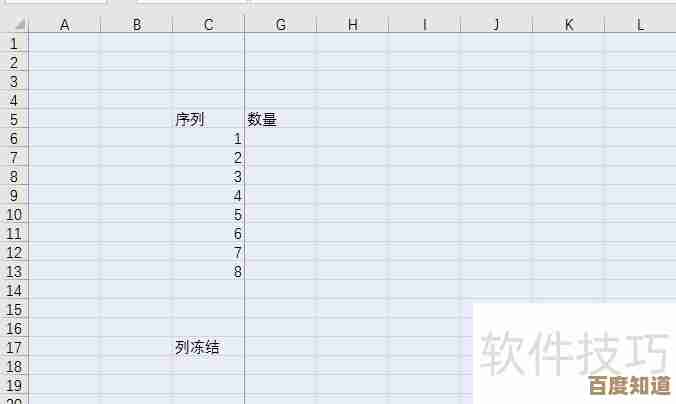
这个功能,说白了,就是给你的视线找个“锚点”,你想啊,大海航行靠舵手,数据海洋里漂,你也得有个参照物不是?它就帮你把最重要的那几行或那几列“钉”在屏幕上,让你永远不迷路,操作起来也特简单,你就选中你想冻结的那一行下面的一行,或者那一列右边的一列,然后去“视图”选项卡里,找到那个像个小图钉似的“冻结窗格”按钮,点下去……搞定,第一次成功的时候,我心里那个舒坦,感觉整个数据处理的速度都提上来了,有种莫名的掌控感。
但你别以为它就这么点能耐,我后来慢慢摸索,发现它还有些挺有意思的“花活”,你不仅可以只冻结首行或首列,你还能同时冻结行和列,弄出一个“L”形的固定区域,想象一下,你有一个横竖都超长的表,第一行是标题,第一列是项目名称,你把光标放在B2单元格,再点冻结窗格……神奇的事情发生了!往下滚,标题行不动;往右滚,项目名列不动,你就永远能知道某个数字对应的是哪个项目、哪个指标,这感觉,就像给你的数据表装上了经纬度,精准定位,再也不怕看串行。
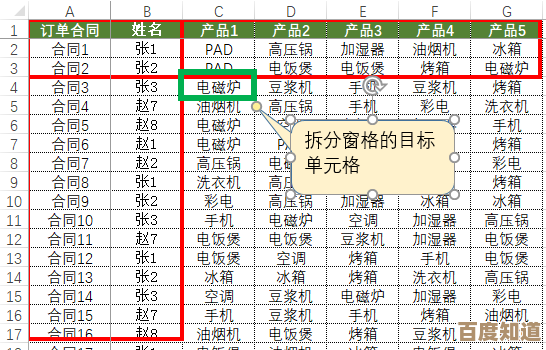
有时候吧,我也会犯点小糊涂,想冻结前三行,结果手一抖,选中了第三行,直接点了冻结,发现效果不对,只冻住了前两行,愣一下才反应过来,哦,得选第四行才对,这种小波折,反而让我更清楚它的逻辑了:它永远是冻结你选中单元格上方的行和左侧的列,明白了这个,就再也不会搞错。
说实话,这个功能用熟了,会上瘾,它带来的那种流畅感,是实实在在的,你再也不用在脑子里拼命记忆“A列是啥,B列又是啥”,视觉负担减轻了,注意力就能完全集中在数据的比较和分析上,效率的提升,不是一星半点,它不像那些复杂的函数公式,需要死记硬背,它就是这么一个直观、贴心的小工具,默默地在你处理数据时,扶你一把。
所以啊,如果你还在被来回滚动表格折磨,真的,别犹豫了,去试试那个小图钉吧,它可能不会让你的数据变得多漂亮,但绝对能让你的数据处理过程,从一种煎熬,变成一种……嗯,至少是顺畅很多的体验,这大概就是Excel藏在细节里的温柔吧,虽然它平时总是一副冷冰冰的样子。
本文由召安青于2025-10-24发表在笙亿网络策划,如有疑问,请联系我们。
本文链接:http://waw.haoid.cn/wenda/40653.html